在安装或重装Windows10操作系统时,使用启动U盘安装是一种非常方便快捷的方法。本文将为您详细介绍如何制作启动U盘并使用它来安装Windows10系统,让您不再依赖于光盘或其他安装介质,快速完成系统安装。
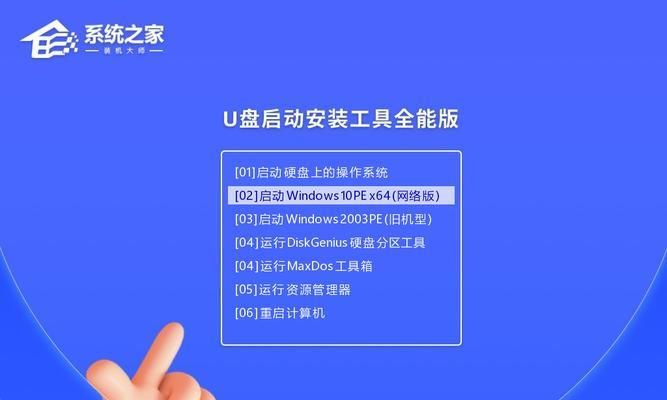
1.准备工作:下载Windows10ISO镜像文件

在制作启动U盘之前,首先需要从官方渠道下载Windows10的ISO镜像文件,确保获取到的文件是完整且与您的系统版本一致。
2.获取制作工具:下载并安装WindowsUSB/DVDDownloadTool
为了方便制作启动U盘,我们需要使用到WindowsUSB/DVDDownloadTool这款免费工具。您可以在Microsoft官网上找到并下载此工具,并按照提示进行安装。
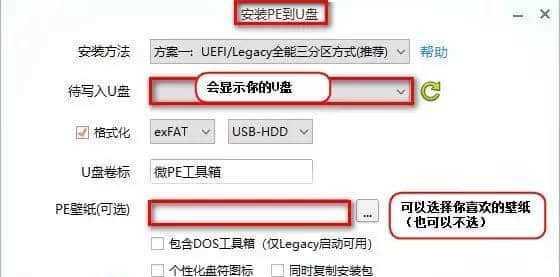
3.插入U盘并运行制作工具
将准备好的U盘插入计算机的USB接口,并运行刚才安装好的WindowsUSB/DVDDownloadTool。在工具界面中选择“从ISO文件创建启动磁盘”,然后点击“浏览”选择您之前下载好的Windows10ISO镜像文件。
4.选择U盘作为启动磁盘
在选择启动磁盘的步骤中,确保您已正确识别到插入的U盘。若有多个磁盘,务必选择正确的U盘,因为制作启动U盘会将U盘上的所有数据清空。
5.开始制作启动U盘
点击“开始制作”按钮后,工具将开始将ISO镜像文件写入U盘,并将其变成一个可启动的安装介质。这个过程可能需要一些时间,请耐心等待。
6.完成制作:拔出U盘并准备安装
当制作启动U盘的过程完成后,工具将显示“完成”的提示。此时可以安全地拔出U盘,并准备使用它来安装Windows10系统。
7.修改计算机启动顺序:确保从U盘启动
在开始安装之前,需要进入计算机的BIOS设置,将启动顺序调整为从USB设备启动。每个计算机品牌的进入BIOS设置方式可能不同,请根据您自己的计算机品牌进行操作。
8.插入启动U盘并重启计算机
将制作好的启动U盘插入计算机,然后重启计算机。计算机会自动从U盘中的安装文件启动,进入Windows10安装界面。
9.按照安装向导进行操作
按照屏幕上的提示,选择系统安装的相关选项,例如语言、时区和许可协议等。然后点击“下一步”继续。
10.选择磁盘分区和安装位置
在安装界面中,选择您想要安装Windows10系统的磁盘,并进行分区和格式化操作。请注意,这将清空所选磁盘上的所有数据,请提前备份重要文件。
11.等待系统安装完成
在确认分区和安装位置后,点击“下一步”开始安装Windows10系统。此时,系统将自动进行文件拷贝、配置和安装过程,请耐心等待。
12.完成安装:设置个性化选项
当系统安装完成后,将会显示欢迎界面。按照向导的提示,设置您的个性化选项,例如用户名、密码、桌面背景等。
13.连接网络并更新系统
为了确保系统的安全性和稳定性,建议在安装完成后立即连接网络,并进行Windows10系统更新。通过更新可以获得最新的功能改进和补丁修复。
14.安装驱动程序和常用软件
在系统更新完成后,还需要安装计算机硬件的驱动程序以及您常用的软件程序。通过驱动程序的安装,可以确保计算机的各项功能正常运作。
15.完成安装:享受Windows10系统
经过上述的操作,您已成功制作启动U盘并完成了Windows10系统的安装。现在,您可以尽情享受Windows10带来的新功能和体验。
本文详细介绍了如何制作启动U盘并使用它来安装Windows10系统。通过准备工作、获取制作工具、插入U盘、运行制作工具、选择启动磁盘、开始制作、完成制作等步骤,您可以快速方便地完成Windows10系统的安装。同时,在安装完成后,及时连接网络更新系统和安装驱动程序也是十分重要的。希望这篇文章对您有所帮助,让您顺利安装并使用Windows10系统。




